Cambiar el propietario registrado y el nombre de la empresa en Windows

Al instalar Windows 7, Windows Vista oWindows XP por primera vez, se le debería haber pedido que ingrese un Nombre del propietario y el Nombre de la organización / empresa. Normalmente, nunca es necesario cambiar esta configuración. Sin embargo, ¿qué sucede si hay un error tipográfico o si no es el propietario original y desea modificar esta información?
Por ejemplo, si abre casi cualquier aplicación que viene con Windows y Hacer clic Ayuda, Acerca de verá el Propietario registrado y el Nombre de la organización.
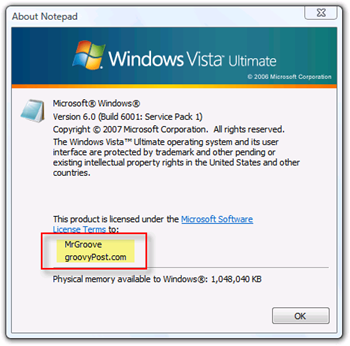
Nuevamente, aunque no es gran cosa, si eres como yo, son las pequeñas cosas las que te vuelven loco :)
Entonces, desafortunadamente, Windows 7, XP y Vista no tienen una manera fácil de resolver esto. Sin embargo, siguiendo este Tutorial de procedimientos, podemos arreglarlo en solo unos minutos.
Tenga en cuenta que antes de comenzar, el registro de Windows es muy sensible y puede hacer que su computadora deje de funcionar fácilmente si no sabe lo que está haciendo. ¡Es por eso que esta guía está aquí!
Cambiar propietario registrado
1. Para comenzar, Clamer el Menu de inicio icono, luego Tsip en Regedit y prensa Entrar; el programa Regedit debería aparecer arriba, Clamer Regedit Para abrirlo
Nota: aunque los pasos que se muestran son para Windows 7 y Windows Vista, el proceso es el mismo para Windows XP. Simplemente haga clic en Inicio, Ejecutar y escriba Regedit para abrir el Editor del Registro de Windows.
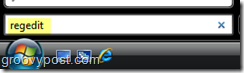
2. Aparecerá el Control de cuenta de usuario, hacer clic Hacer continuación a menos que haya deshabilitado previamente el UAC de Windows Vista
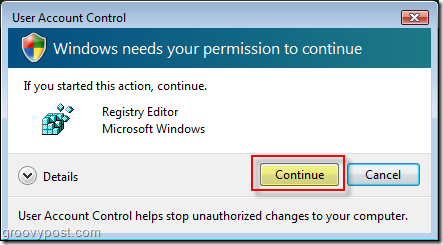
3. Ahora que el registro está abierto Navegar a la siguiente ubicación clave en el Menú de navegación del árbol
HKEY_LOCAL_MACHINESOFTWAREMicrosoftWindows NTCurrentVersion
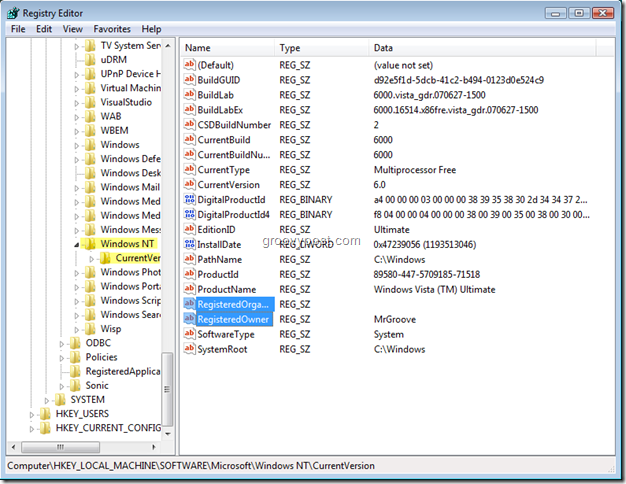
4. Las dos entradas clave para Modificar son Organización registrada y RegisterdOwner; para cambiarlos simplemente Haga doble clic cada entrada para abrir el editor de claves y luego Tipo tu nuevo nombre; para guardar los cambios hacer clic Okay
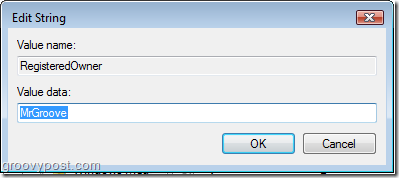
Cuando termines Cerrar el Editor de registro.
No es necesario reiniciar después de los cambios. ¡Simplemente abra el Bloc de notas o ejecute WinVer.exe desde la línea de comandos para verificar la nueva información del Propietario! MARAVILLOSO eh?










Deja un comentario